
車を作って動かしてみた
前回ボールを転がしたり跳ねさせたりすることに成功したので次のちゃぷたーへ進みます。
今回は車を走らせる。
なんか一気に難易度上がったような・・・。
車のモデリング
まずは車をモデリングして用意します。
本には、今回は走ればいいからすごい簡易的な車でいいと書いてあったんですが、せっかくなのでモデリングの練習がてら頑張ってみました。
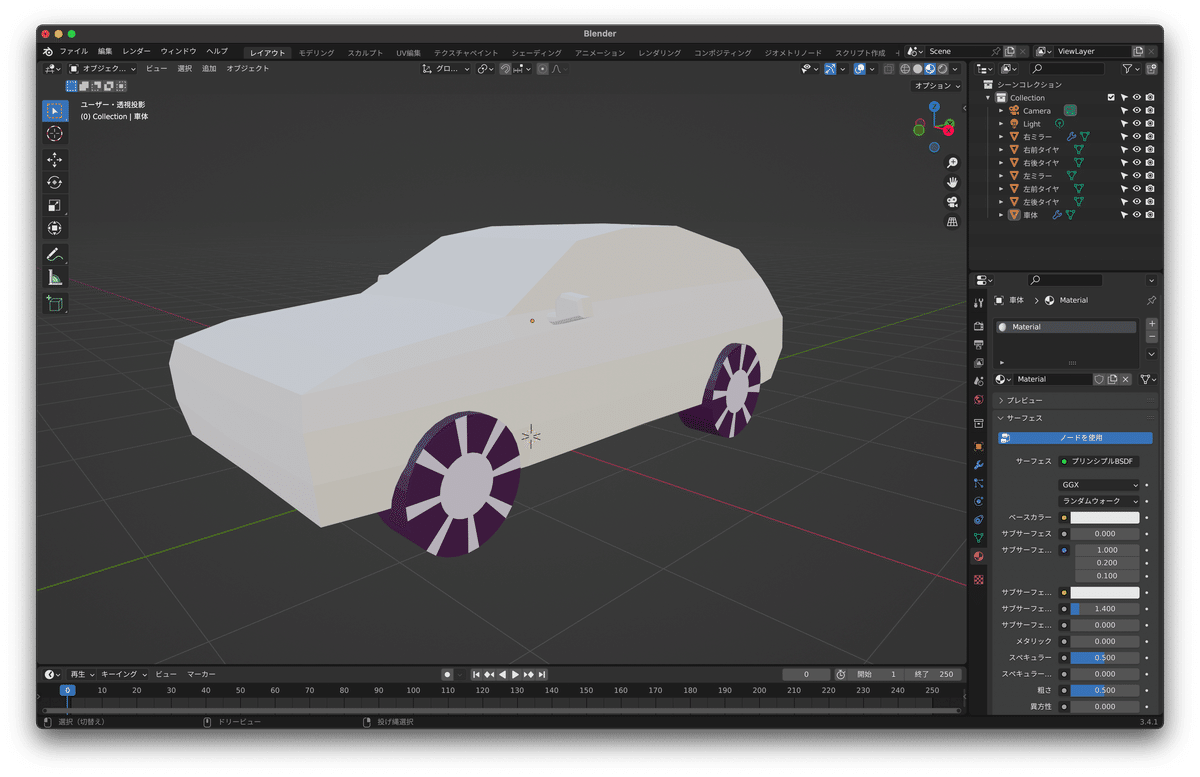
なかなかうまくいかないもんです。
というかこれでかなり時間食ってしまった。
ほんとに自分の悪いところ。
ま、今回はモデリングは重要じゃないので!!
もろもろ設定しました。
なんかまた色々と覚えることがたくさんありました。
①「適用」と「原点」の位置の設定
作った車のオブジェクトを全て適用してもろもろの数値をリセットし、原点の設定を「原点をジオメトリへ移動」にする。
モデルが完成したら「適用」と「原点」の位置の設定をすることが大事らしい。
そうしないとうまく動いてくれないみたいです。
今回で言うとタイヤの原点がタイヤの中心にないと、タイヤの中心を軸に回ってくれないみたいな感じかな?
②エンプティを追加
現状だと車体とタイヤがバラバラでまとめて動かすには不便なのでエンプティとかいうレンダリングされない透明なオブジェクトを追加して、それを「親」を設定するのが一般的らしい。
あと、これがアニメーション設定の中心位置になるから、3Dカーソルがワールドの原点にあることを確認して(車がワールドの原点にあることが前提)追加することが重要みたいです。
③ペアレント設定
車体とタイヤを選択した後に、追加したエンプティを追加して右クリック→ペアレント→オブジェクトでペアレント。
これで、エンプティを親として車体とタイヤ全てがまとまったので、エンプティを選択して動かすとエンプティを選択して動かすとペアレントされたオブジェクトをまとめて動かすことができます。
下準備はこんな感じ。
ちなみに上記うまく設定された図がこちら。

ペアレントされた全オブジェクトと、エンプティの原点が点線でつながりました。
タイヤを回転させます。
ボールの時と同じ感じで、ドープシートの1フレーム目に回転Xの値に「0」を入力したキーフレームを、30フレーム目に「360」を入力したキーフレームを打ちます。
これで1回転だけするタイヤが完成。
ここからこの回転をループさせます。
ドープシートの「object transforms」の「Xオイラー角回転」を選択し、右クリックで「外挿モード」の「ループにする」を選択
覚えるために書きましたが絶対無理ですね。
必要な時に忘れたら本見ます。
本を見ればわかることは覚えたので!

カーブに沿って走行。
ここまで用意できた車を、パスに沿って動かしてみます。
パスに沿わせてオブジェクトを動かすことを「パスアニメーション」と言うらしい。
カーブの円を追加して、大きさや位置を調整。
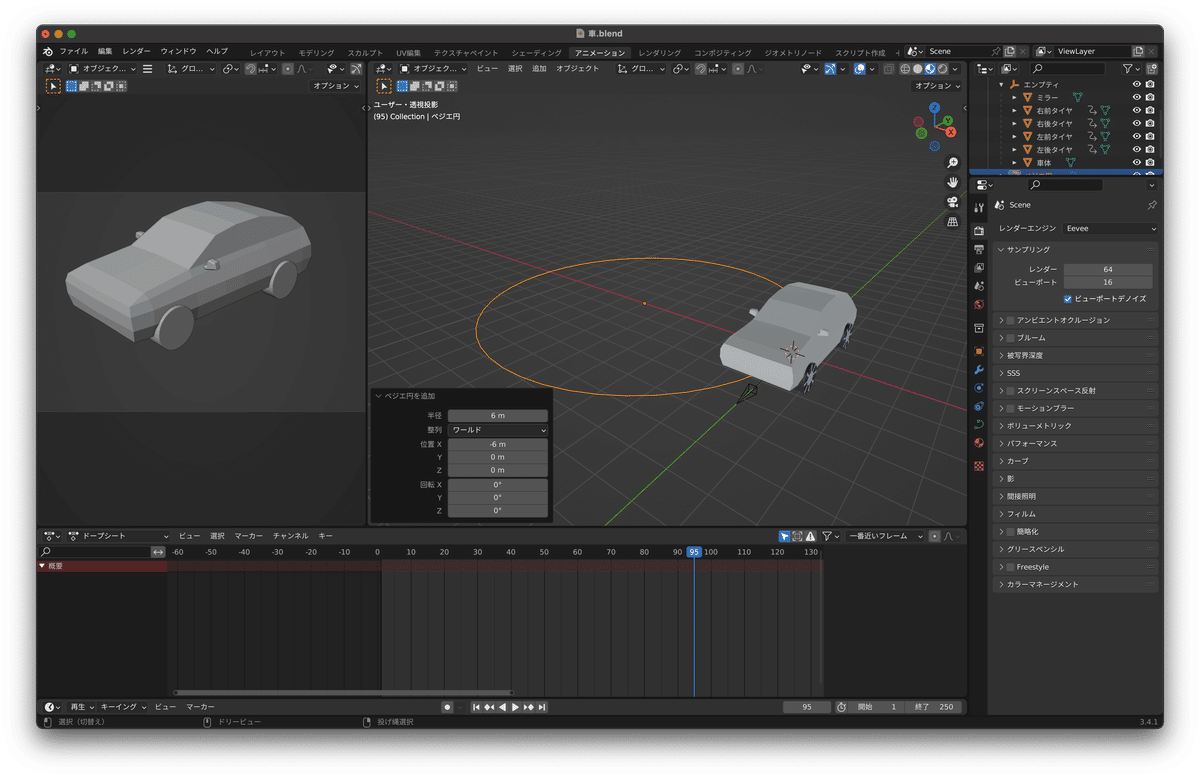
大きさや位置を設定して、車が線の上に乗るような形に。
今度はこの円と、車体とタイヤとペアリングされた矢印のエンプティをペアリングします。
矢印を選択した後に円を選択して、右クリック→ペアレント→パスに追従。
ここまで来たら次が最後。
フレーム数が初期設定で240フレームなので、カーブのオブジェクトプロパティのパスアニメーションのところのフレーム数を240を割り切れる、80、120、240などに設定して、最初と最後が繋がるように設定します。
できました。

動きました!
今回学んだパスアニメーションはかなり使いそうなので、ちゃんと理解しようと思います。
本当は、タイヤは「ドライバー」と言う設定方法で設定すると、車体の動きに合わせて回転してくれるようになるようなのでそうした方がいいみたいですが、もうちょっとお腹いっぱいなのでまた余裕がある時に。。
本はまだ数ページ残ってますが、一旦次からyoutubeのチュートリアルをどんどんやってモデリングのスキルをちゃんとつけようと思います。
かなり歩みが遅いですが諦めず頑張ります。
この記事が気に入ったらサポートをしてみませんか?
![keni[グラフィックデザイナー]](https://assets.st-note.com/production/uploads/images/101465960/profile_a73681e5b305412c3a137a017c77d3b0.jpg?width=60)